
في مقالتي السابقة عن توزيع الواي فاي من جهاز كمبيوتر محمول، ثم تظهر التعليقات على نقطة أن أساليب محددة ترفض العمل في نظام التشغيل Windows 10 (ومع ذلك، بعض منهم العمل، وهذه القضية هو الأرجح في برامج التشغيل). ولذلك، فقد تقرر إرسال هذه التعليمات (التي تم تحديثها في أغسطس 2016).
في هذه المقالة - وصف خطوة بخطوة حول كيفية توزيع الإنترنت على واي فاي من جهاز كمبيوتر محمول (أو جهاز كمبيوتر مع محول واي فاي) في ويندوز 10، وكذلك ما يجب القيام به وما الفروق الدقيقة تولي اهتماما إذا ووصف لا يعمل: ليس من الممكن بدء تشغيل شبكة نشرها، لا يتلقى الجهاز المتصل عنوان IP أو أعمال دون اتاحة الانترنت، الخ
أود أن ألفت انتباهكم إلى حقيقة أن هذا النوع من "توجيه الظاهري" من الكمبيوتر المحمول هو ممكن للاتصال إنترنت سلكي أو لإجراء اتصال عبر مودم USB (على الرغم من خلال الاختبار فقد وجدت الآن بأنني يعمل بنجاح شبكة الإنترنت، "تلقيت" أيضا على Wi- فاي، في النسخة السابقة من نظام التشغيل شخصيا أنها لم تخرج).
البقعة الساخنة المحمولة في نظام التشغيل Windows 10
في التحديث اليوبيل من ويندوز 10، المدمج في وظيفة ظهر، والذي يسمح لك لتوزيع الإنترنت على واي فاي من جهاز كمبيوتر أو جهاز الكمبيوتر المحمول، ويسمى البقعة الساخنة المحمولة وفي المعلمات - شبكة والإنترنت. أيضا، تتوفر لتشغيل كزر وظيفة عند النقر على رمز اتصال في منطقة الإعلام.
كل ما تحتاجه هو لتشمل الميزة، حدد الاتصال الذي الوصول إلى أجهزة واي فاي أخرى ستقدم، تعيين اسم الشبكة وكلمة المرور، وبعد ذلك يمكنك الاتصال. في جوهرها، وصفت كل الأساليب أدناه لم تعد مطلوبة، شريطة أن يكون لديك أحدث إصدار من Windows 10 و نوع الاتصال المعتمدة (على سبيل المثال، فشل توزيع PPPOE).
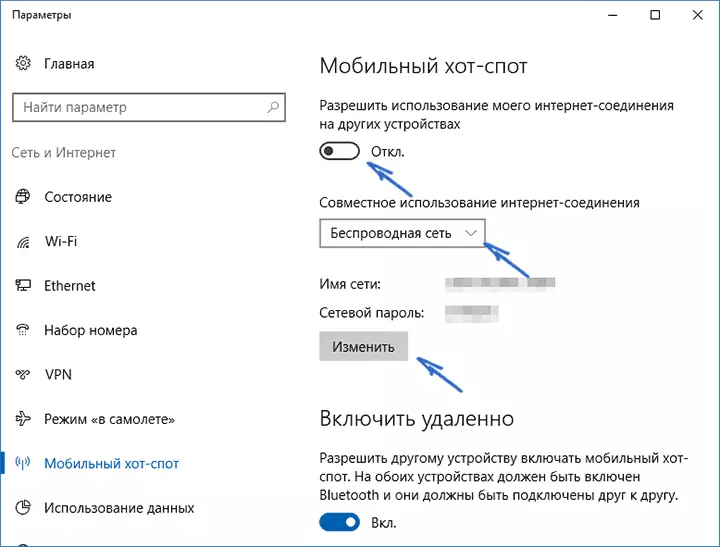
ومع ذلك، إذا كان لديك مصلحة أو ضرورة، يمكنك التعرف على طرق أخرى لتوزيع الانترنت على واي فاي، والتي سوف تكون مناسبة ليس فقط لمدة 10-كي، ولكن أيضا للإصدارات السابقة من نظام التشغيل.
علينا التحقق من إمكانية توزيع
أولا وقبل كل شيء، تشغيل سطر الأوامر نيابة عن المسؤول (فوق الحق على زر ابدأ في ويندوز 10، ومن ثم حدد العنصر المناسب) وأدخل DRIVERS الأمر netsh WLAN إظهار
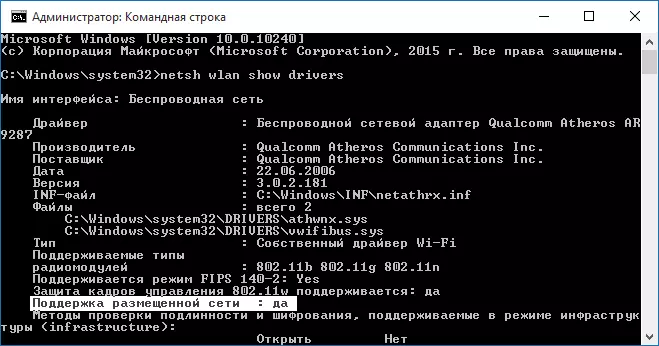
يجب عرض نافذة سطر الأوامر من المعلومات حول برنامج تشغيل واي فاي محول والتقنيات التي يعتمدها. ونحن مهتمون في "دعم شبكة وضعت" (في النسخة الإنجليزية - استضافة شبكة). إذا يشار إليه ب "نعم"، ثم يمكنك الاستمرار.
إذا كان هناك أي دعم للشبكة نشرها، ثم تبدأ، تحديث برنامج تشغيل لمحول واي فاي، فمن المستحسن من الموقع الرسمي من الشركة المصنعة للكمبيوتر محمول أو محول نفسها، وبعد ذلك من الممكن تكرار الفحص.
في بعض الحالات، يمكن أن تساعدك على التناقض، وتراجع السائق إلى الإصدار السابق. للقيام بذلك، انتقل إلى إدارة الأجهزة ويندوز 10 (يمكنك تحميل زر "محولات الشبكة"، والعثور على الجهاز المطلوب، اضغط على النقر بزر الماوس الأيمن - العقارات - سائق تبويب - "دحر".
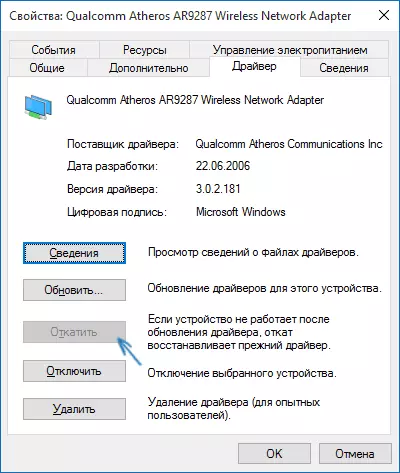
مرة أخرى، كرر التحقق من الدعم للشبكة المنشورة: كما لو كان غير مدعوم، لن تؤدي جميع الإجراءات الأخرى إلى أي نتيجة.
توزيع Wi-Fi في نظام التشغيل Windows 10 باستخدام سطر الأوامر
نستمر في التصرف على سطر الأوامر يعمل على اسم المسؤول. يجب إدخالها:
NETSH WLAN مجموعة HostedNetwork الوضع = تسمح SSID = Remontka مفتاح = SecretPassword
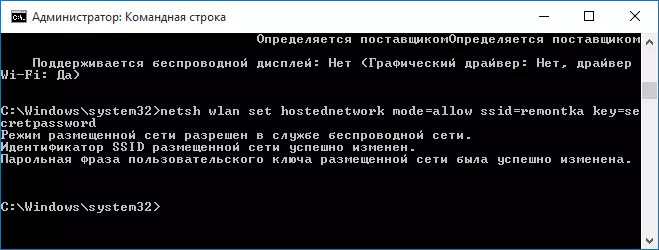
حيث Remontka هو الاسم الذي تريده للشبكة اللاسلكية (مجموعة بنفسك، دون المسافات)، وSecretPassword هو كلمة السر واي فاي (مجموعة الخاصة، وليس أقل من 8 أحرف الخاص بك، لا تستخدم السيريلية).
بعد ذلك، أدخل الأمر:
Netsh WLAN بدء المضيف
ونتيجة لذلك، يجب أن تشاهد رسالة أن الشبكة سجلت قيد التشغيل. بالفعل، يمكنك الاتصال من جهاز واي فاي آخر، ولكنه لن يكون الوصول إلى الإنترنت.
ملحوظة: إذا كنت قد رأيت رسالة مفادها أنه من المستحيل تشغيل الشبكة المنشورة، وفي الوقت نفسه تمت كتابةه في الخطوة السابقة، أنه مدعوم (أو الجهاز المطلوب غير متصل)، حاول تعطيل محول Wi-Fi في إدارة الأجهزة، ومن ثم إعادة تمكينه (أو حذفه ومن هناك، ومن ثم تحديث التكوين المعدات). أيضا محاولة في إدارة الجهاز على عنصر القائمة عرض لتشغيل شاشة العرض من الأجهزة الخفية، وبعد ذلك في قسم "محولات الشبكة" تجد استضافة شبكة Microsoft الظاهري محول، اضغط على مع زر الفأرة الأيمن واختر "تمكين" البند .
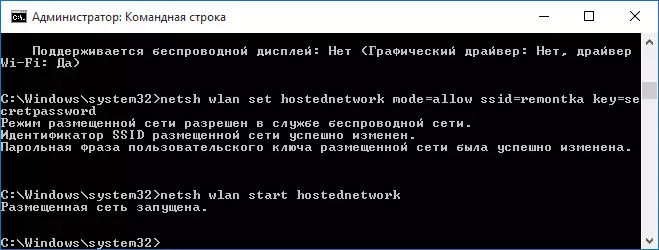
للوصول إلى الإنترنت لتظهر، انقر بزر الماوس الأيمن على "ابدأ" واختر "اتصالات شبكة الاتصال".
في قائمة الاتصالات، انقر فوق اتصال الإنترنت (هو من قبل الجهاز المستخدم للخروج من الإنترنت) مع زر الماوس الأيمن - خصائص وفتح علامة التبويب "Access". تمكين "السماح للمستخدمين الآخرين على استخدام مستخدمي الإنترنت لاتصال استخدام الإنترنت وتطبيق الإعدادات (إذا كنت ترى في نفس الإطار من وصلات الشبكة المنزلية، حدد اتصال لاسلكية جديدة إلى الشبكة عرض بعد بدء التشغيل).
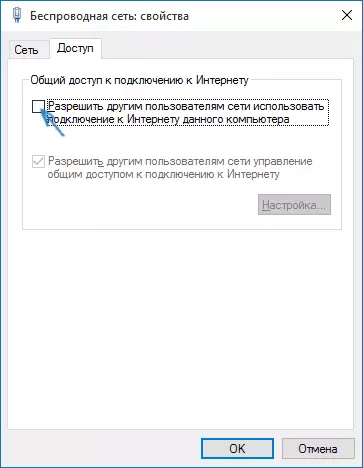
إذا ذهب كل شيء، كما ينبغي، ولكن لم يكن هناك أخطاء عند الإعداد، الآن عند الاتصال من الهاتف أو الجهاز اللوحي أو الكمبيوتر المحمول الآخر إلى الشبكة التي تم إنشاؤها، ستحصل على الوصول إلى الإنترنت.
بالنسبة لفصل الانفصال اللاحق لتوزيع Wi-Fi، أدخل: Netsh WLAN STOP HostEnetWork على سطر الأوامر نيابة عن المسؤول واضغط على Enter.
مشاكل وقرارك
في كثير من المستخدمين، على الرغم من تنفيذ جميع البنود المذكورة أعلاه، والوصول إلى الإنترنت من خلال هذا اتصال واي فاي لا يعمل. أدناه - عدة طرق ممكنة لاصلاحها والتعامل مع الأسباب.
- محاولة لقطع توزيع الواي فاي (على الأمر المحدد فقط)، ثم تعطيل الاتصال بالإنترنت (ثم التي سمحنا تقاسم). بعد ذلك، قم بتشغيلها مرة أخرى بالترتيب: أولا، توزيع الواي فاي (من خلال الأمر netsh الشبكات اللاسلكية بدء HostedNetwork، وغيرها من الأوامر التي كانت من قبل، لا حاجة)، ثم - اتصال إنترنت.
- بعد البدء في توزيع الواي فاي، يمكنك إنشاء اتصال لاسلكي جديد في قائمة اتصالات الشبكة. اضغط عليه بزر الماوس الأيمن فوق وانقر على "المعلومات" (الوضع - المعلومات). معرفة ما إذا كان يتم تحديد عنوان IPv4 و قناع الشبكة الفرعية. إن لم يكن، ثم تحديد يدويا في خصائص الاتصال (يمكنك أن تأخذ من الصورة). وبالمثل، مع مشاكل عند توصيل أجهزة أخرى بالشبكة الموزعة، يمكنك استخدام IP ثابت في نفس مساحة العنوان، على سبيل المثال، 192.168.173.5.
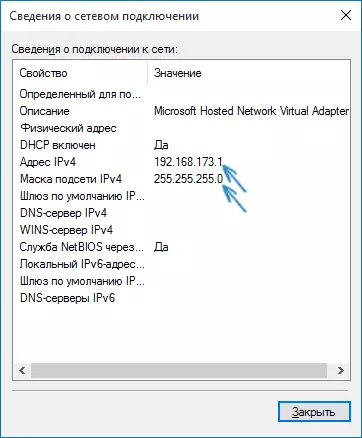
- جدران الحماية من العديد من مضادات الفيروسات كتلة الافتراضي تقاسم الإنترنت. للتأكد من أن هذا هو سبب مشاكل مع خدمة الواي فاي التوزيع، يمكنك مؤقتا إيقاف جدار الحماية (جدار ناري)، وإذا اختفت هذه المشكلة، البدء في البحث عن الإعداد المناسب.
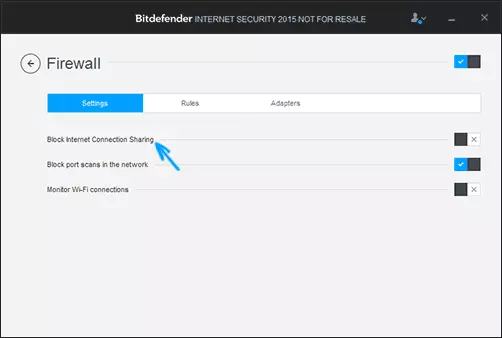
- وتشمل بعض المستخدمين تقاسم عدم الاتصال. يجب تشغيله على الاتصال، والذي يستخدم للوصول إلى الإنترنت. على سبيل المثال، إذا كان لديك اتصال الشبكة المحلية، وإطلاق الخط المباشر L2TP أو Rostelecom PPPOE للإنترنت، ثم يجب توفير الوصول الكامل للالماضيين.
- تحقق ما إذا تم تمكين ويندوز "مشاركة اتصال الإنترنت" (اتصال إنترنت).
أعتقد أنك سوف تنجح. للتو تم التحقق من كل ما سبق في حزمة: جهاز كمبيوتر مع ويندوز 10 Pro و واي فاي محول ATHEROS، تم توصيل أجهزة دائرة الرقابة الداخلية 8.4 وأندرويد 5.1.1.
بالإضافة إلى ذلك: توزيع الواي فاي مع ميزات إضافية (على سبيل المثال، التوزيع الآلي تبدأ عند تسجيل الدخول إلى النظام) في ويندوز 10 وعود برنامج Connectify بؤرة، بالإضافة إلى ذلك، في التعليقات على مقالتي السابقة حول هذا الموضوع (انظر كيفية توزيع واي فاي من جهاز كمبيوتر محمول) بعض لديك برنامج MyPublicWiFi مجانا.
